
Բովանդակություն:
- Հեղինակ John Day [email protected].
- Public 2024-01-30 09:47.
- Վերջին փոփոխված 2025-01-23 14:48.
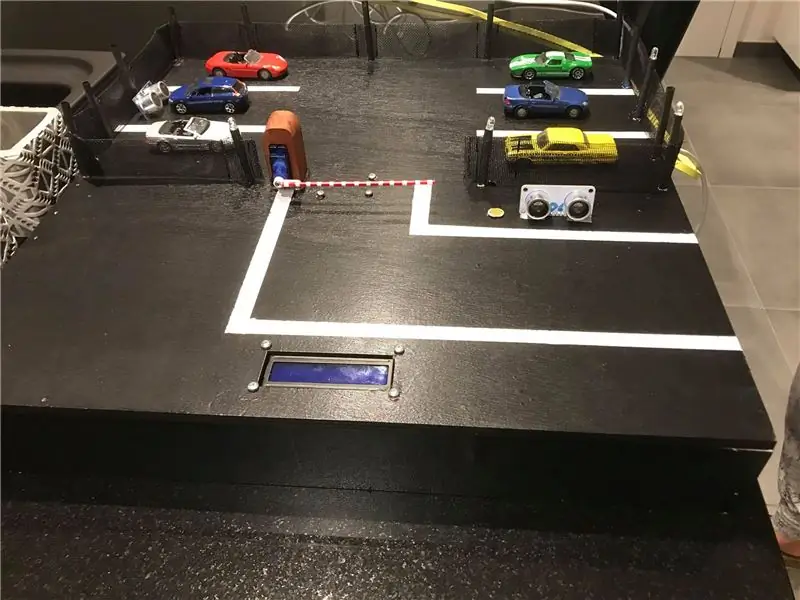
Այս հրահանգներում մենք ստեղծելու ենք վեբ ինտերֆեյսի հետ կապված միանգամայն ավտոմատ կայանման համակարգ: Դուք կկարողանաք տեսնել, թե ինչ վայր է վերցված, որոշել, թե ով է մտնում և ով է դուրս գալիս, և այն հագեցած է լուսավորման ավտոմատ համակարգով:
Պարագաներ
Սարքավորումներ
- 2 անգամ ուլտրաձայնային տվիչներ
- 1x servo շարժիչ
- 4x սպիտակ LED
- 1x Լույսի կախված դիմադրություն
- 1x 2*16 LCD էկրան
Հաշվողականություն
- 1x Ազնվամորի Pi 3 B+
- 1x SD քարտ (8-16 ԳԲ ընտրությունը ձերն է)
- 1x Adafruit I2S 3W դասի ուժեղացուցիչ Breakout - MAX98357A
- 1x MCP3008
- 1x դիմադրություն 2.2K Օմ
- 9x դիմադրողներ 1K Օմ
Բազմազան
- Jumper լարերը
- Breadboard
- UTP- մալուխ
- Ադապտեր ձեր ազնվամորի pi- ի համար
- Մուլտիպլեքսի թերթ (պատյանների համար կարող եք օգտագործել ցանկացած տեսակի նյութ)
- Սոսինձ ատրճանակ
Ծրագրային ապահովում
- PuTTY
- Կոդ խմբագրելու ծրագրակազմ (կարող եք օգտագործել այն, ինչ ցանկանում եք, քանի դեռ այն ապահովում է ՝ Python, HTML, CSS և java script
- Win32 Disk Imager
- Raspbian OS- ի պատկերը
- VNC Viewer (ըստ ցանկության)
Քայլ 1: Կարգավորեք RPI- ն
Նախքան սարքի էլեկտրամոնտաժման աշխատանքները սկսելը, գրելը
ծրագրային ապահովում և պատյան պատրաստելու համար մեզ անհրաժեշտ կլինի ձեր PI- ն ստեղծել անհրաժեշտ ծրագրակազմով, որն անհրաժեշտ կլինի նախագիծը գործարկելու համար:
Ձեզ անհրաժեշտ կլինի Raspbian- ի պատկերը `ձեր SD քարտը տեղադրելու և այն Win32 Disk Imager- ի SD քարտին գրելու համար: Ստորև կարող եք գտնել երկուսի հղումները:
- Win32 Disk Imager:
- Raspbian պատկեր ՝
Տեղադրումը
-
Բացեք Win32 Disk Imager- ը
- Ընտրեք այն պատկերը, որը դուք պարզապես ներբեռնել եք թղթապանակի պատկերակի միջոցով
- Ընտրեք ձեր SD քարտը բացվող միջոցով
- Կտտացրեք գրել
- Գործընթացն ավարտվելուց հետո ձեր համակարգիչը, հավանաբար, ձեզ կհարցնի ՝ արդյոք ցանկանում եք ձևաչափել SD քարտը, մի արեք դա
Այս քայլերն ավարտելուց հետո ձեզ հարկավոր կլինի լրացուցիչ աշխատանք կատարել, որպեսզի կարողանաք մուտք գործել ձեր PI ծրագրակազմ:
- Բացեք SD քարտը ձեր Explorer- ում
- Բացեք «cmdline.txt» ֆայլը
- Վերջում կտեսնեք տեքստի երկար տող ՝ ավելացնելով ՝ ip = 169.254.10.1
- Պահպանել ֆայլը
- Ստեղծեք ssh անունով ֆայլ ՝ առանց ընդլայնման (եթե չգիտեք, թե ինչպես դա անել, պարզապես կտտացրեք նոր ֆայլին, ընտրեք նոր տեքստային ֆայլ ջնջեք ընդլայնումը և անվանեք այն ssh)
- Այս մասի վերջին քայլը SD քարտի անվտանգ դուրսբերումն է և այն Raspberry PI- ի մեջ դնելը
Միացում
Երբ ավարտեք նախորդ քայլերը, ժամանակն է առաջին անգամ միանալ ձեր pi- ին: Նախ պետք է միացնել ձեր UTP մալուխը, մի ծայրը ձեր համակարգչում, մյուսը ՝ ձեր pi- ում (կարևոր է միացնել LAN մալուխը նախքան այն միացնելը):
- Տեղադրեք tyեփամածիկ ՝
- Տեղադրելուց հետո բացեք այն և մուտքագրեք 169.254.10.1 IP դաշտում
- Ընտրեք SSH և լրացրեք 22 պորտը
- Սեղմեք բաց
- Լրացրեք օգտվողի անունը ՝ pi և գաղտնաբառը ազնվամորի, սա բոլորովին նոր պատկերի ստանդարտ մուտքն է
Raspi-config
Նախքան առաջ շարժվելը, դուք պետք է փոխեք բավականին շատ պարամետրեր raspi-config ընտրացանկում ՝ բացելով այն ՝ օգտագործելով.
sudo raspi-config
1. Միացրեք I2C և SPI ընտրանքների ներքո `ինտերֆեյսերի կատեգորիա
2. Ընտրեք ձեր WIFI ոճը տեղայնացման կատեգորիայի միջոցով
3. Բեռնման ընտրանքների կատեգորիայի Desktop/CLI կարգավորումը սահմանեք Desktop Autologin:
4. Ընդլայնված ընտրանքների ներքո ընտրեք A1 Expand Filesystem (սա համոզված է, որ դուք օգտագործում եք ամբողջ SD քարտի տարածքը
5. Այժմ դուրս եկեք և sudo վերագործարկեք
Wifi
Այժմ ժամանակն է կարգավորել ձեր wifi կապը, իհարկե, ձեզ անհրաժեշտ կլինեն ձեր wi -fi հավատարմագրերը:
Սկզբում անցեք արմատային ռեժիմ ՝ գործարկելով այս հրամանը
Սուդո -ի
Այժմ դուք ունեք այս հրամանները գործարկելու համար անհրաժեշտ իրավունքները.
Համոզվեք, որ SSID- ը փոխեք ձեր wifi անվան և PASSWORD- ի ձեր wifi գաղտնաբառի վրա
Wpa_passphrase «SSID» «PASSWORD» >> /etc/wpa_supplicant/wpa_supplicant.conf
Մուտքագրեք WPA հաճախորդը ՝ գործարկելով այս հրամանը.
wpa_cli
Ընտրեք ինտերֆեյսը
Ինտերֆեյս wlan0
Վերաբեռնեք կազմաձևը
Վերակազմավորել
Վերջին, բայց ոչ պակաս կարևոր, արդյոք այն աշխատել է: Դուք կարող եք դա անել ՝ մուտքագրելով.
Ip ա
Այստեղ կարող եք ստուգել, արդյոք WLAN0 միջերեսների տակ ունեք ip, եթե ոչ sudo reboot (երբեք չի ձախողվում (:):
Եթե ձեզ հարմար չէ դա անել հրամանի տողի միջոցով, միշտ կարող եք դա անել Raspbian- ի GUI- ի միջոցով, որը մի փոքր ավելի բարեկամական է:
- Տեղադրեք VNC-viewer այստեղ ՝
- Կտտացրեք ֆայլը, նոր կապ և մուտքագրեք IP հասցեի բարում ՝ 169.254.10.1 և ընտրեք ինչ անուն եք ցանկանում
- Լրացրեք օգտվողի անունը ՝ pi և գաղտնաբառը ազնվամորի
- Կտտացրեք wifi պատկերակին և միացեք այդ կերպ
Փաթեթներ
Այժմ, երբ մենք միացած ենք ինտերնետին, կարող ենք տեղադրել այն փաթեթները, որոնք մեզ անհրաժեշտ են ամբողջ ծածկագիրը գործարկելու համար:
Սկզբից մենք պետք է փաթեթների ցանկը թարմացնենք ամենավերջինին ՝ գործարկելով.
sudo apt թարմացում
sudo apt բարելավում
Apache վեբ սերվեր
Մեզ վեբ սերվեր է անհրաժեշտ `մեր վեբ ծրագիրը գործարկելու համար: Մենք կարող ենք դրան հասնել ՝ տեղադրելով apache վեբ սերվեր ՝ գործարկելով այս հրամանը.
sudo apt տեղադրել apach2 -y
Python փաթեթներ
Ամեն ինչ աշխատեցնելու համար մեզ կպահանջվեն բավականին շատ փաթեթներ: Սրանք են, որ մեզ պետք կգան:
- Շիշ
- Flask-Cors
- Flask-Extension
- Flask-MySQL
- Flask-SocketIO
- Python-socketio
Դուք կարող եք տեղադրել դրանք ՝ գործարկելով այս հրամանը.
pip տեղադրել Flask Flask-Cors Flask-Extension Flask-MySQL Flask-SocketIO python-socketio
Քայլ 2: Տվյալների բազա
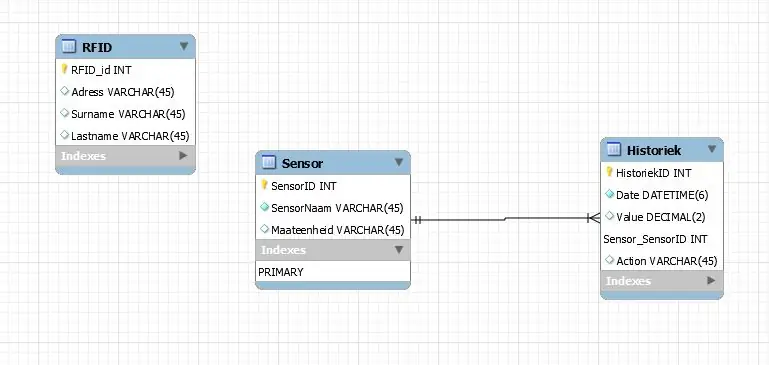
ՄարիաԴԲ
Գործարկեք հետևյալ հրամանը ՝ MariaDB- ն տեղադրելու համար, սա տվյալների բազայի համակարգ է, որն անհրաժեշտ է սենսորների ընթերցած բոլոր տվյալները հետևելու համար:
sudo apt տեղադրել mariadb-server
Այժմ մենք պետք է ապահովենք մեր տեղադրումը
Mysql_secure_installation
Երբ գործարկեք հրամանը, այն մեզանից կպահանջի արմատային գաղտնաբառ, որը մենք դեռ չունենք, այնպես որ պարզապես սեղմեք enter:
Այժմ այն ձեզ կխնդրի, եթե ցանկանում եք մեկը անվտանգության նկատառումներից ելնելով, մենք ուզում ենք մեկը, այնպես որ ձեր ստեղնաշարի վրա սեղմեք Y և ընտրեք ձեր ուզած գաղտնաբառը:
Այժմ այն կշարունակի ձեզ տալ ևս մի քանի հարց, պարզապես պատասխանեք Y- ին բոլորին
Լավ, հիմա, երբ մենք հասանք այս կետին, մենք պետք է մտնենք SQL պատյան:
Դա անելու համար մենք նախ պետք է նորից արմատավորվենք, որպեսզի մեզ դա արտոնություններ տանք ՝ կրկին մուտքագրելով այս հրամանը.
sudo -i
Այժմ մուտքագրեք mysql վահանակը
mysql
Այժմ մենք պատրաստվում ենք ստեղծել օգտվող, որը ցանկանում եք տեղադրել @- ի մեջբերումների և ձեր կողմից նույնականացված գաղտնաբառի միջև
Այժմ մենք պետք է ողողենք թույլտվությունների աղյուսակը ՝ գործարկելով այս հրամանը.
FLԱՌԱՅԻՆ ԱՌԱIՆՈԹՅՈՆՆԵՐ;
Այս քայլերն ավարտելուց հետո կարող եք վերստեղծել db սխեման վերևի նկարից: Fortավոք, ես չեմ կարող ձեզ տվյալների բազայի աղբանոց տալ, քանի որ ծրագրային որոշ սխալներ եմ ունենում:
Քայլ 3: Լարերի տեղադրում
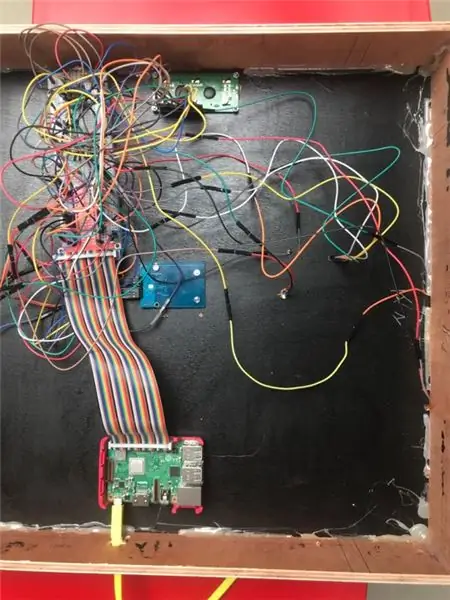
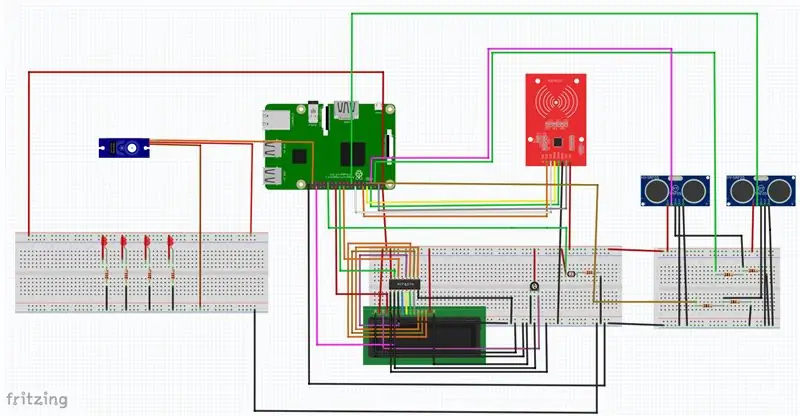
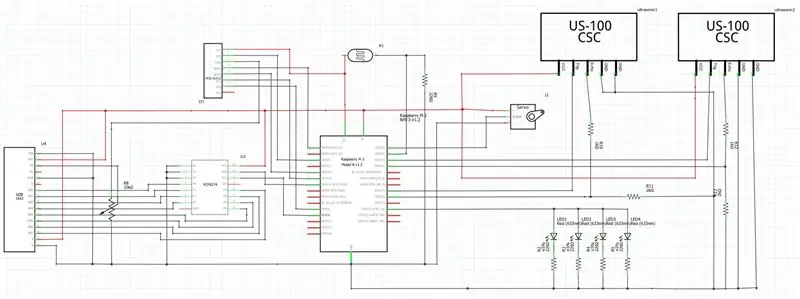
Այժմ ժամանակն է անել նախագծի էլեկտրագծերը: Գործընթացը մի փոքր ավելի դյուրին դարձնելու համար `նախ սխեմա կազմելով fritzing անունով ծրագրում: Fritzing- ն ավելի հեշտ է դարձնում ձեր էլեկտրագծերի ստեղծումը իրական կյանքում, և դուք ստանում եք հստակ պատկերացում այն մասին, թե ինչ եք պատրաստում:
Քայլ 4: Բնակարանային ապահովում


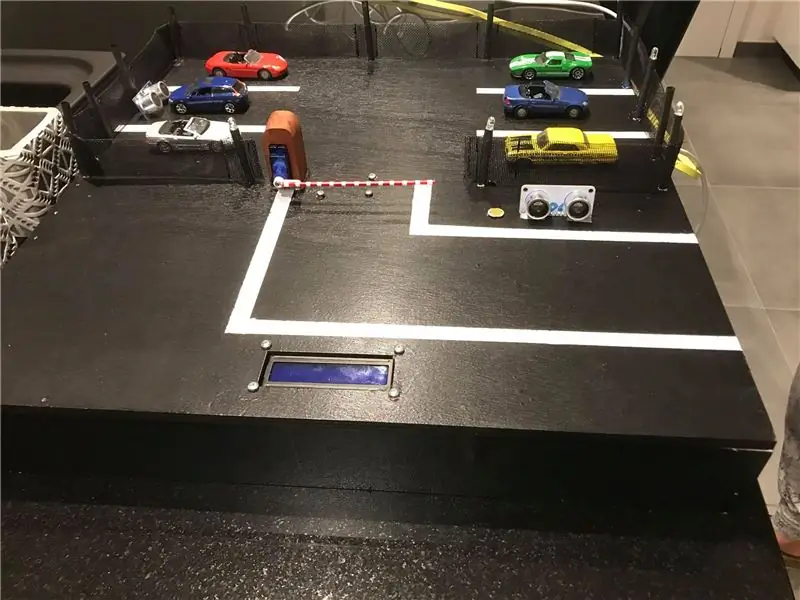
Առաջին քայլը փայտը կտրելն է այն ձևերով, ինչպես երևում է նկարում: Ես դա արեցի լազերային կտրման միջոցով, բայց սովորական սղոցը նույնքան լավ կաշխատի: Դրանից հետո դուք կցանկանաք փայտը սև ներկել `ասֆալտի գույն ստանալու համար: Երբ ներկը չորանում է, կարող եք ներկել սպիտակ շերտերը `այդ կայանատեղիի զգացում ստանալու համար: Theանկապատի համար ես ներկված ծղոտներ եմ ցողում `ձողերի տեսք ունենալու համար: Սուսերամարտի համար ես որոշ սվիններ կցեցի ձողերին: Պատնեշը պատրաստված է պաեր մաչեից, որը ես ավելի ուշ ներկեցի սանրվածքով:
Քայլ 5: Կոդավորում
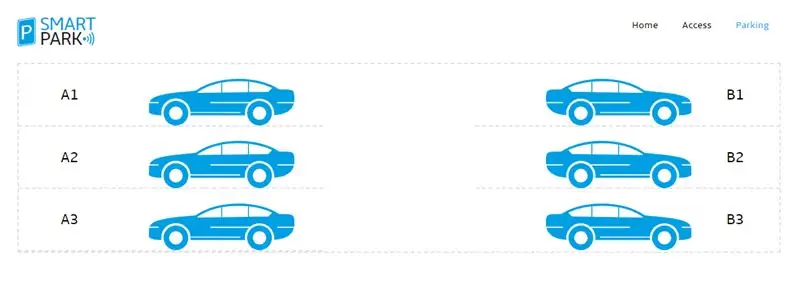
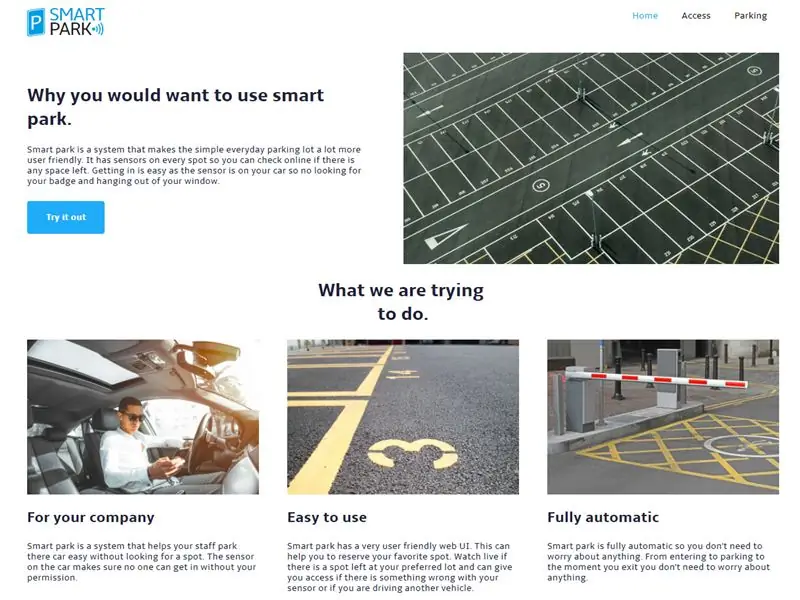

Acրագրի հետևի մասը գրված է Python և TSQL լեզուներով: Այն կարդում է տվիչների բոլոր տվյալները և գրում դրանք այն տվյալների բազայում, որը մենք ստեղծել էինք մի փոքր ավելի վաղ: Այն նաև գործարկում է վեբ սերվեր, որպեսզի մենք կարողանանք մեր առջևը միացնել դրան: Ես գրեցի pycharm- ի հետևի համար անհրաժեշտ ծածկագիրը, բայց, իհարկե, կարող եք պարզապես օգտագործել այն, ինչ ցանկանում եք:
Հետևի ծածկագիրը կարող եք գտնել այստեղ ՝
Ֆրոնտենդ. Ֆրոնտենդը գրված է HTML, CSS և Javascript- ով: Կոդ գրելու համար ես օգտագործեցի տեսողական ստուդիայի կոդի և phpstorm- ի համադրություն: Կոդը հիմնականում գրում է ամբողջ վեբ կայքը և javascript ֆայլերում կարող եք գտնել ծածկագիրը անհրաժեշտ տվյալներ ստանալու համար:
Ֆրոնտենդի կոդը կարող եք գտնել այստեղ ՝
Խորհուրդ ենք տալիս:
Խելացի գրասեղանի LED լույս - Խելացի լուսավորություն W/ Arduino - Neopixels Workspace: 10 քայլ (նկարներով)

Խելացի գրասեղանի LED լույս | Խելացի լուսավորություն W/ Arduino | Neopixels Workspace. Այժմ մի օր մենք շատ ժամանակ ենք անցկացնում տանը ՝ ուսումնասիրելով և աշխատելով վիրտուալ կերպով, ուստի ինչու՞ մեր աշխատանքային տարածքն ավելի մեծ չդարձնել Arduino և Ws2812b լուսադիոդների վրա հիմնված սովորական և խելացի լուսավորության համակարգով: Ահա ես ձեզ ցույց եմ տալիս, թե ինչպես կառուցել ձեր Smart Գրասեղանի LED լույս, որը
Ինչպես կատարել ջրհեղեղի հայտնաբերման խելացի ահազանգման համակարգ ՝ օգտագործելով Raspberry Pi և Particle Argon: 6 քայլ

Ինչպես կատարել ջրհեղեղի հայտնաբերման ազդանշանային համակարգ Raspberry Pi- ի և Particle Argon- ի միջոցով. Floodրհեղեղի ստանդարտ սենսորներ ունենալը հիանալի է կանխելու ձեր տան կամ աշխատավայրի զանգվածային վնասները: Բայց դա դժվար է դարձնում, եթե տանը չեք գտնվում ՝ ահազանգին ներկա լինելու համար: Իհարկե Դուք կարող եք գնել դրանք
IoT- ի վրա հիմնված խելացի այգեգործություն և խելացի գյուղատնտեսություն ՝ օգտագործելով ESP32: 7 քայլ

IoT- ի վրա հիմնված խելացի այգեգործություն և խելացի գյուղատնտեսություն ՝ օգտագործելով ESP32. Աշխարհը փոխվում է ժամանակի և գյուղատնտեսության հետ միասին: Այսօր մարդիկ ամենուր ինտեգրում են էլեկտրոնիկան, և գյուղատնտեսությունը դրանում բացառություն չէ: Էլեկտրոնիկայի այս միաձուլումը գյուղատնտեսությունում օգնում է ֆերմերներին և այգիներ կառավարող մարդկանց: Այս
Պատրաստեք ձեր սեփական խելացի հայելին 80 դոլարից ցածր գնով `օգտագործելով Raspberry Pi: 6 քայլ (նկարներով)

Պատրաստեք ձեր սեփական խելացի հայելին 80 դոլարից ցածր - Raspberry Pi- ի օգտագործմամբ. Այս նախագծում մենք կկառուցենք խելացի հայելի, որը ձեզ օգտակար տեղեկություններ կցուցաբերի առավոտյան պատրաստվելիս: Ամբողջ գործը պետք է արժենա 80 դոլարից ցածր ՝ դարձնելով այն արժանապատիվ մարդկանց մեծամասնության համար: Այս ուղեցույցը կսովորեցնի ձեզ միայն
Խելացի հավաքեք - Ավտոմատ ուղղիչ խելացի ավանդական հեռախոս ՝ 8 քայլ

Smart Dial- ը խելացի ավանդական հեռախոսի ավտոմատ ուղղում է Միայն տեղի տարեցների խնամքի կենտրոնում կամավորության միջոցով ես
